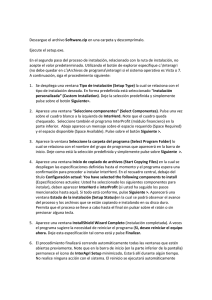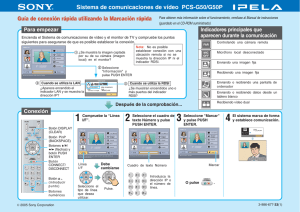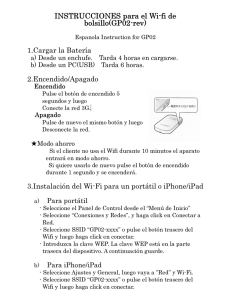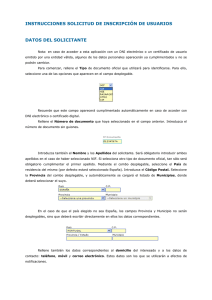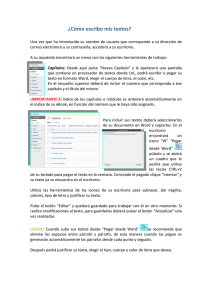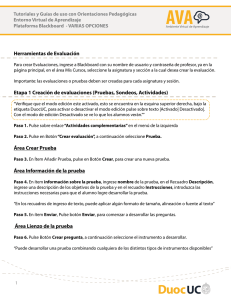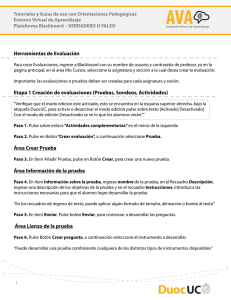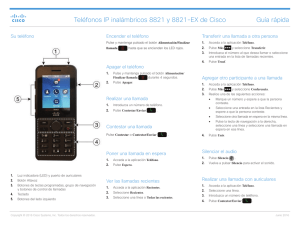Como crear un nuevo usuario
Anuncio
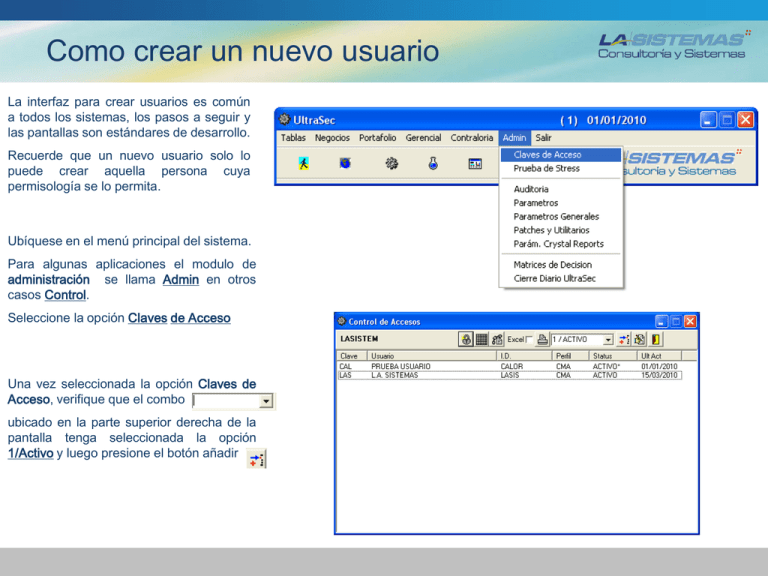
Como crear un nuevo usuario La interfaz para crear usuarios es común a todos los sistemas, los pasos a seguir y las pantallas son estándares de desarrollo. Recuerde que un nuevo usuario solo lo puede crear aquella persona cuya permisología se lo permita. Ubíquese en el menú principal del sistema. Para algunas aplicaciones el modulo de administración se llama Admin en otros casos Control. Seleccione la opción Claves de Acceso Una vez seleccionada la opción Claves de Acceso, verifique que el combo ubicado en la parte superior derecha de la pantalla tenga seleccionada la opción 1/Activo y luego presione el botón añadir Como crear un nuevo usuario Una vez que usted se encuentre en la pantalla Manejo de Usuario proceda a llenar los campos correspondientes: Nombre: nombre y apellido del Usuario I.D: es el caracteres) Una vez que culmine de llenar la información del usuario, presione el botón y aparecerá el mensaje que se muestra a continuación. Pulse OK y espere unos instantes. identificador del Usuario (5 Clave Única: estos tres caracteres nos van a permitir establecer la clave inicial con la que este nuevo usuario entrará al sistema. La clave de acceso inicial estará compuesta por la clave única, mas el numero 1, mas tantos ceros como caracteres posea la clave. Para el caso en estudio la clave inicial sería SIS10. Status: cuando se crea un usuario por primera vez, este debe ser activado, el status que trae por defecto es 2/Por Activar Perfil: seleccione el perfil que se ajuste a las funciones que desempeñará el usuario las cuales serán heredadas al mismo. Net User: No aplica Email: correo electrónico del usuario. Ejecutivo: Código de Ejecutivo asociado al usuario Dir. Excel: No aplica Como crear un nuevo usuario Una vez culminado los pasos anteriores, ya el usuario ha sido creado, mas sin embargo resta activarlo. Ubíquese en la parte superior derecha de la pantalla y del combo seleccione la opción 2/Por Activar. Una vez seleccionada esta opción, aparecerá el usuario que estamos creando. Pulse doble clic sobre el usuario y cambie el estatus de 2/Por Activar a 1/Activo Y pulse Una vez culminados los pasos descritos anteriormente ya el usuario se encuentra activo. Como crear un nuevo usuario Indíquele al usuario que entre al sistema. Recuerde que la clave inicial esta compuesta por la clave única y el numero 10, es decir que la clave de acceso es LAS10 (para claves de 5 caracteres) Una vez que el usuario haga doble clic al icono de acceso directo al sistema e ingrese su clave inicial (LAS10), aparecerá el mensaje de Clave Vencida!!!, esto lo que indica es que la persona es que es un nuevo usuario y debe cambiar su clave inicial por una clave única, por medidas de seguridad de datos Una vez que aparezca el mensaje pulse OK, y se abrirá el sistema en la pantalla control de acceso. Como crear un nuevo usuario Pulse un clic sobre el nuevo usuario y luego el pulse el botón Se desplegara una ventana llamada Cambio de Password. Escriba su clave secreta en la caja 1ra y luego repítala nuevamente en la 2da. Si usted por error pulsa el botón Init en el proceso de cambio de password, no se preocupe, lo que hace este botón es inicializar su clave y colocársela nuevamente con la calve inicial (LAS10 para el caso en estudio) Por medidas de seguridad las claves se vencen esporádicamente y en estos casos el usuario debe cambiarla por una clave única que pueda recordar con facilidad. Si en algún momento, usted entra al sistema y le aparecen el mensaje Clave Vencida!!!, lo que tiene que hacer es: 1. Pulsar OK 2. Luego seleccione el usuario de la pantalla Control de Acceso 3. Pulse el botón 4. Aparece la pantalla Cambio de Password donde usted escribirá una nueva clave, con la cual entrara nuevamente al sistema. Le recomendamos que salga del sistema y vuelva entrar con esta nueva clave.